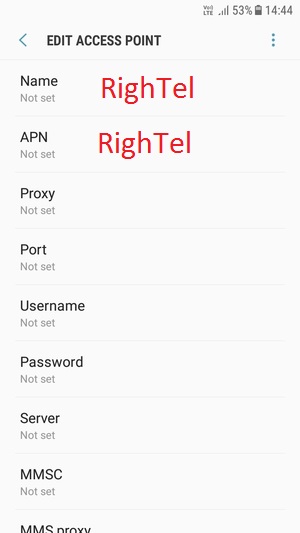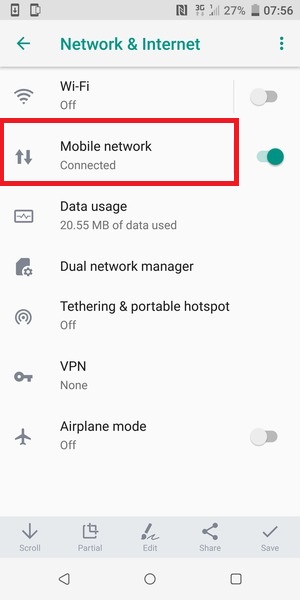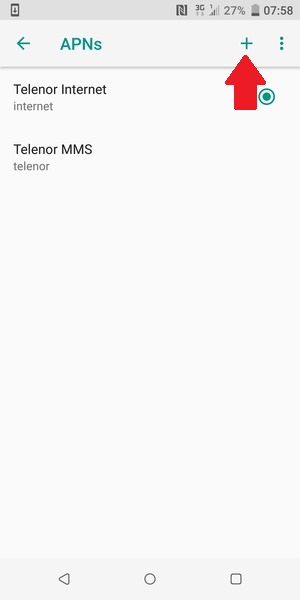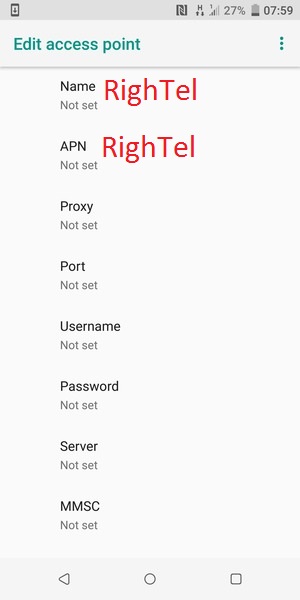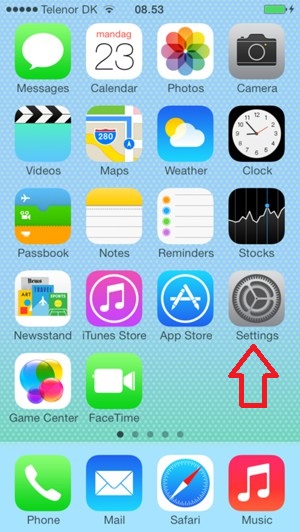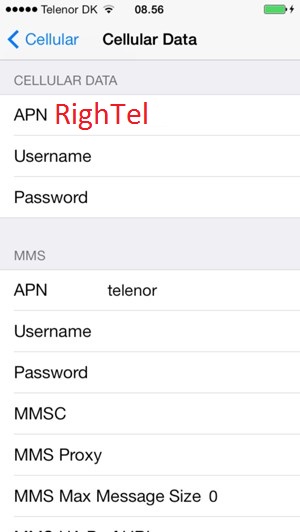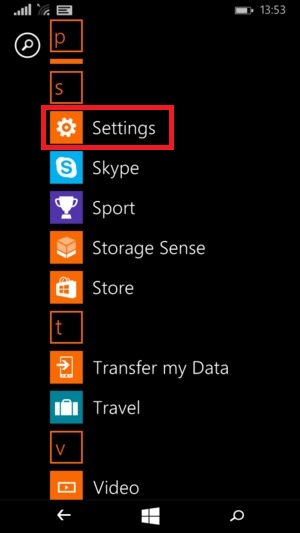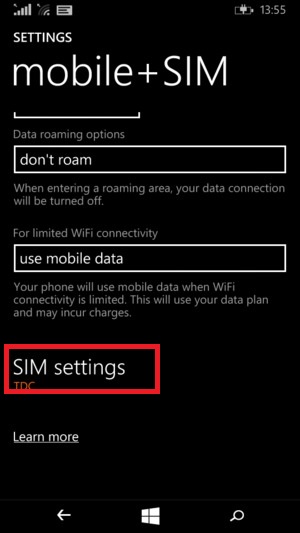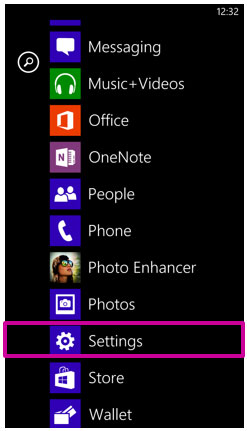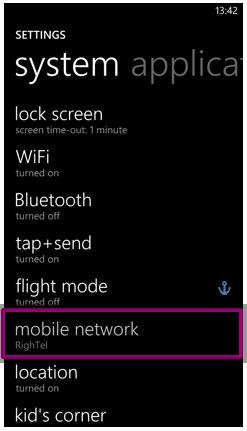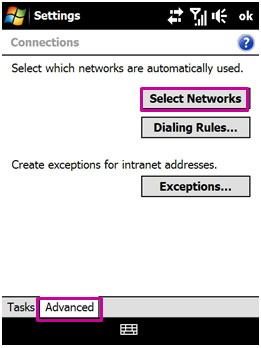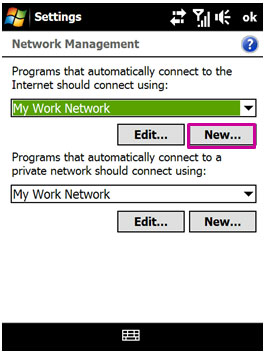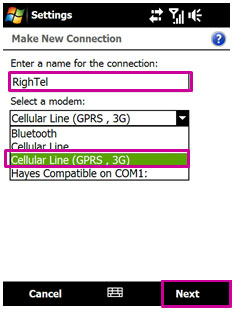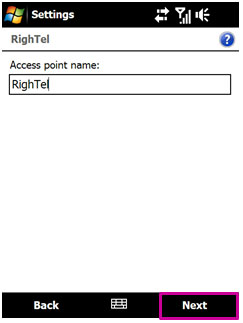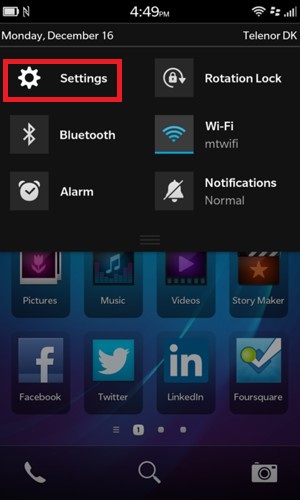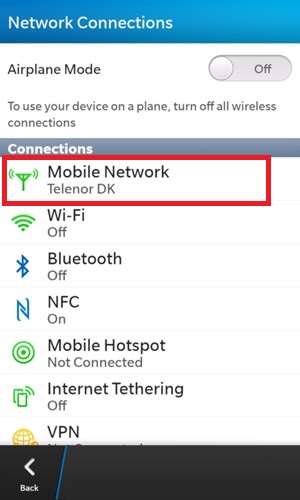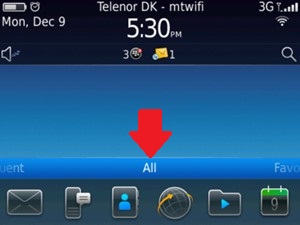شرکت خدمات ارتباطی رایتل سومین اپراتور خدمات ارتباطی بزرگ کشور است که خدمات متنوعی ارائه میکند. اگر شما نیز از دارندگان سیمکارتهای این اپراتور هستید و با تنظیمات اینترنت رایتل مشکل دارید، با ادامه مطلب همراه باشید.
تنظیمات اینترنت رایتل برای اندروید
در نسخههای جدید اندروید یعنی نسخههای ۶ و ۷ و ۸ آن برای اعمال تنظیمات اینترنت رایتل باید مراحل زیر را انجام دهید. البته در نسخههای مذکور برای اعمال تنظیمات تفاوتهایی وجود دارد که در ادامه بررسی خواهیم کرد.
۱. تنظیمات اینترنت برای نسخه ۶ اندروید
ابتدا وارد منوی برنامهها در گوشی خود شده و گزینه Setting یا تنظیمات گوشی را انتخاب کنید.
پس از ورود به تنظیمات در بخش wireless & networks یا وایرلس و شبکهها، بر روی گزینه More ضربه بزنید.
پس از نمایش تنظیمات بیشتر، گزینه Mobile Networks یا شبکههای تلفن همراه را انتخاب کنید.
در این قسمت شما باید گزینه Access Point Names یا نامهای نقطه دستیابی را انتخاب کنید.
سپس در بالا و سمت راست صفحه باز شده بر روی علامت به علاوه (+) ضربه بزنید تا صفحه New APN یا ساختن APN جدید برایتان باز شود.
حالا در قسمت ساختن APN جدید، با دو عنوان Name و APN رو به رو خواهید شد. در هر دو قسمت مذکور عبارت RighTel را تایپ کرده و سایر قسمتها را خالی بگذارید. سپس تنظیمات APN را ذخیره کرده و خارج شوید.
۲. تنظیمات اینترنت برای نسخه ۷ اندروید
در نسخه ۷ اندروید ابتدا با زدن گزینه اپلیکیشن گوشی وارد منو شوید، سپس از آنجا Setting را انتخاب کنید.
پس از ورود به تنظیمات گوشی وارد قسمت Connections یا ارتباطات شوید.
در قسمت ارتباطات گزینه ای به نام Mobile Networks وجود دارد؛ آن را انتخاب کنید.
سپس وارد قسمت Access Point Names شوید.
بالای صفحه باز شده گزینه ADD را مشاهده میکنید. برای ساخت APN جدید بر روی آن ضربه بزنید.
قسمت Name و APN را با کلمه RighTel پر کرده و سایر قسمتها را خالی بگذارید.
از طریق علامت سه نقطهای که در سمت راست و بالای صفحه قابل مشاهده است، تنظیمات را Save کرده و خارج شوید.
۳. تنظیمات اینترنت برای نسخه ۸ اندروید
برای تنظیمات اینترنت رایتل در این نسخه از اندروید ابتدا وارد تنظیمات یا Setting دستگاه شوید.
از آنجا بر روی گزینه Mobile network یا شبکه تلفن همراه ضربه بزنید.
در صفحه باز شده باید وارد قسمت Access Point Names یا نامهای نقطه دستیابی شوید.
بالای صفحه بر روی گزینه به علاوه (+) ضربه بزنید تا امکان اضافه کردن APN جدید را داشته باشید.
مانند موارد قبلی در قسمت Name و APN که در تصویر نیز مشخص است، کلمه RighTel را وارد کرده و تنظیمات را ذخیره کنید.
۴. تنظیمات اینترنت رایتل در نسخههای قدیمی اندروید
در گوشیهایی که از نسخههای قدیمیتر اندروید پشتیبانی میکنند، برای اعمال تنظیمات ابتدا از منو وارد تنظیمات (Settings) شوید.
در تنظیمات وارد بخشی به نام بی سیم و شبکه (Wireless & Network) شوید.
بر روی گزینه شبکههای تلفن همراه (Mobile Networks) ضربه بزنید.
از آنجا وارد بخشی به عنوان نامهای نقطه دستیابی (Access Point Names) شوید.
در پایین صفحه باز شده گزینه APN جدید (New APN) را مشاهده میکنید. بر روی آن ضربه بزنید. اگر این گزینه در صفحه مورد نظر قابل مشاهده نبود، کلید منوی (Menu) گوشی خود را فشار دهید تا گزینه مذکور برایتان به نمایش در بیاید.
در دو قسمت Name و APN کلمه RighTel را تایپ کرده و این تنظیمات را ذخیره کنید.
تنظیمات اینترنت رایتل برای گوشی های آیفون
۱.گوشیهای دارای سیستم عامل iOS نسخه ۱۲
در گوشیهای آیفون که از نسخه ۱۲ سیستم عامل آی او اس پشتیبانی میکنند مثل گوشی iPhone X، تنظیمات اینترنت رایتل به شرح زیر است.
ابتدا گزینه Setting را در گوشی خود انتخاب نمایید تا وارد تنظیمات گوشی آیفون شوید.
در Setting گزینه Cellular را انتخاب کنید.
سپس از آنجا بر روی گزینه Cellular Data Network ضربه بزنید.
در قسمتی که با عنوان APN مشخص شده عبارت RighTel را تایپ کنید و سایر قسمتها را خالی بگذارید. تنظیمات صورت گرفته را ذخیره کنید.
۲. گوشی های دارای نسخه ۱۰ و ۱۱ سیستم عامل iOS
تنظیم اینترنت گوشیهایی که از نسخه ۱۰ و ۱۱ آ او اس بهره میبرند مثل گوشی iPhone SE، iPhone 6، iPhone 5s و … بدین ترتیب است:
در اولین مرحله وارد Settings گوشی خود شوید.
پس از آن وارد بخش Cellular شوید.
در صفحه باز شده گزینهای به نام Cellular Data Options را مشاهده میکنید. آن را انتخاب نمایید.
سپس بر روی گزینه دیگری به نام Cellular Data Network ضربه بزنید تا صفحه ساخت APN جدید برایتان باز شود.
در این مرحله تنها باید در قسمت APN کلمه RighTel را وارد کرده و آن را ذخیره کنید.
۳. گوشیهای دارای نسخه ۹ سیستم عامل iOS
در گوشیها و دستگاههایی که از این نسخه بهره میبرند نیز شما باید پس از ورود به Settings دستگاه وارد بخش Mobile Data شوید.
سپس گزینه بر روی Mobile Data Network ضربه بزنید.
در صفحه باز شده در بخش APN عبارت RighTel را تایپ کنید. سپس تنظیمات اجرا شده را ذخیره کنید.
۴. تنظیمات اینترنت در نسخههای قدیمی iOS
در گوشیهایی که از نسخههای قدیمی آی او اس پشتیبانی میکنند پس از ورود به Settings گوشی بر روی گزینه General ضربه بزنید.
این مرحله، شما باید وارد قسمت دیگری به نام Cellular شوید.
در پنجره باز شده گزینه Cellular Data Network را انتخاب کنید.
داخل این صفحه نیز شما باید در قسمتی که با نام APN مشخص شده، عبارت RighTel را وارد کرده و ذخیره کنید.
تنظیمات اینترنت رایتل در گوشیهای دارای سیستم عامل Windows Phone
این گوشیها دارای نسخههای ۸.۱، ۸ و نسخههای قدیمی ویندوز فون هستند که تنظیمات اینترنت آنها به صورت مشابه انجام میشود ولی در مواردی نیز تفاوتهایی دارند که در ادامه بررسی میکنیم.
۱. نسخه ۸.۱
در این نسخه ابتدا وارد تنظیمات (Setting) دستگاه شوید.
وارد بخشی به نام موبایل+ سیمکارت (mobile+sim) شوید.
در صفحه باز شده بر روی تنظیمات سیمکارت (SIM settings) ضربه بزنید.
بعد ار آن شما باید گزینه Manual internet APN را با ضربه زدن بر روی آن به حالت On فعال کنید.
سپس در صفحه باز شده تنها کافی است در قسمت APN کلمه RighTel را وارد کنید و سایر قسمتها را خالی بگذارید. در پایان بر روی گزینه Save ضربه بزنید تا تنظیمات انجام گرفته ذخیره شوند.
۲. نسخه ۸
گزینه تنظیمات را در دستگاه خود انتخاب کنید.
وارد بخش شبکه تلفن همراه (Mobile Network) شوید.
در این مرحله بر روی Add Internet APN ضربه بزنید.
در APN قسمت کلمه RighTel را تایپ کرده و ذخیره کنید.
۳. نسخههای قدیمی
در نسخههای قدیمی ویندوز فون پس از ورود به منوی Start وارد Settings شوید.
بر روی گزینه Connections ضربه بزنید.
در تب Advanced که در پایین صفحه قابل مشاهده است بر روی Select Networks ضربه بزنید.
گزینه New را انتخاب کنید.
در قسمتی که با عنوان Enter a name for these settings مشاهده میکنید کلمه RighTel را تایپ کنید.
از گزینههایی که در پایین صفحه مشخص هستند Modem را انتخاب کرده و دوباره بر روی گزینه New ضربه بزنید.
در این مرحله نیز در کادری که با عنوان Enter a name for these settings مشخص است، RighTel را وارد نمایید و از قسمت Select a modem گزینه Cellular Line را انتخاب کرده و بر روی کلید Next ضربه بزنید تا وارد مرحله بعدی شوید.
سپس در کادر Access Point Name عبارت RighTel را با رعایت بزرگی و کوچکی حروف وارد کرده و Next را انتخاب کنید.
در صفحه جدید کادرهای باز شده را خالی بگذارید و بر روی گزینه Finish ضربه بزنید تا تنظیمات شما ذخیره شود.
تنظیمات اینترنت رایتل در گوشیهای دارای سیستم عامل Blackberry
گوشیهایی که از سیستم عامل بلک بری استفاده میکنند، دارای نسخه ۱۰.۱ و نسخههای قدیمیتر هستند که نحوه انجام تنظیمات را برای هر کدام بررسی میکنیم.
۱. نسخه ۱۰.۱
در این گوشیها از نوار میانبر موجود وارد گزینه Settings شوید.
بر روی گزینه Network Connections ضربه بزنید.
وارد بخشی به نام Mobile Network شوید.
در پایین صفحهای که باز میشود، گزینه APN قابل مشاهده است آن را انتخاب کنید.
در کادری که با اسم Access Point Name مشخص شده کلمه RighTel را تایپ کنید و در انتها بر روی گزینه Save ضربه بزنید.
۲. نسخههای قدیمی
در نسخههای قدیمی از قسمت all گوشی وارد Settings شوید.
گزینه Device را انتخاب کنید.
بر روی Advanced System Settings ضربه بزنید.
قسمت TCP IP را باز کنید.
تیک گزینه APN settings Enabled را با ضربه زدن بر روی آن فعال کنید.
در جلوی قسمت APN نام RighTel را تایپ کرده و ذخیره کنید.
تنظیمات اینترنت رایتل مانند اینترنت ایرانسل و همراه اول در سیستم عاملهای گوناگون متفاوت است و حتی در نسخههای مختلف از یک سیستم عامل هم متفاوت دیده میشود. شما نیز میتوانید سوالات و تجربیاتتان را با ما و دیگر مخاطبان انگیزه درمیان بگذارید. همچنین پیشنهاد میکنیم مطالب “تنظیمات اینترنت ایرانسل” و “نحوه دریافت تنظیمات اینترنت همراه اول” را نیز از سری مقالات تکنولوژی انگیزه مطالعه کنید.